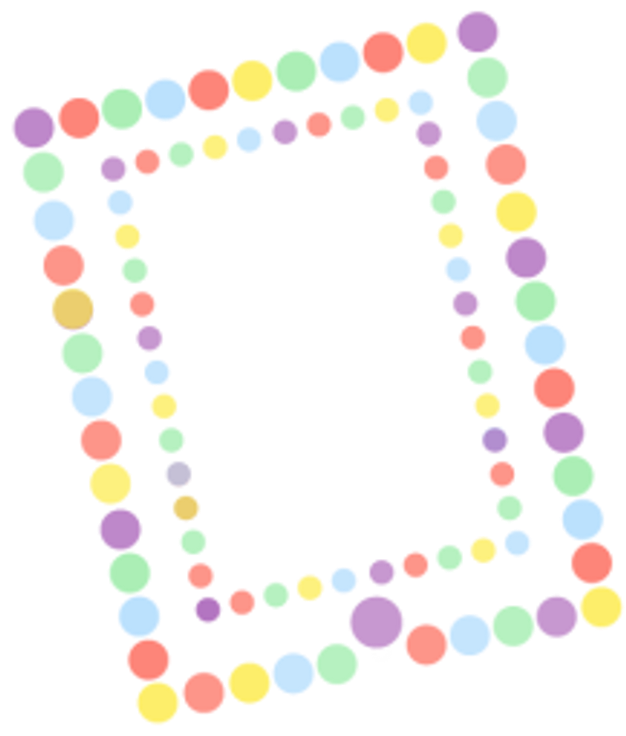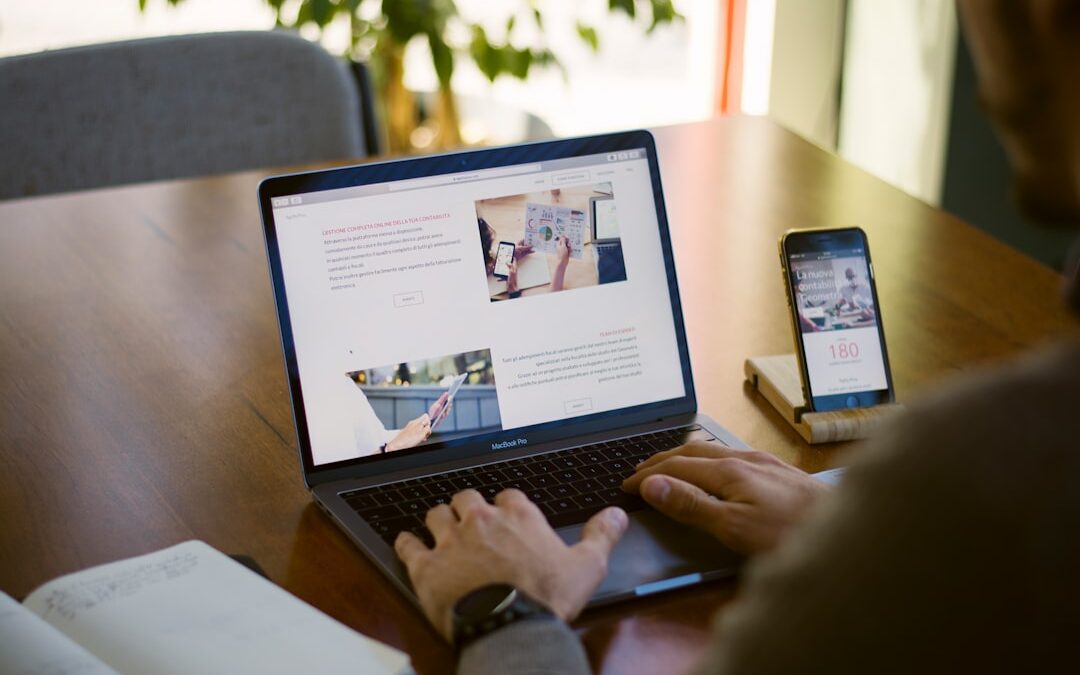Zoom est devenu extrêmement populaire pendant la pandémie de COVID-19 en raison de sa capacité à permettre aux gens de travailler et de communiquer à distance. Que ce soit pour des réunions d’affaires, des cours en ligne ou simplement pour rester en contact avec des amis et des proches, Zoom est devenu un outil essentiel pour de nombreuses personnes. Il est donc important de savoir comment utiliser Zoom efficacement pour maximiser ses avantages.
Qu’est-ce que Zoom et comment ça fonctionne ?
Zoom est une plateforme de communication en ligne qui permet aux utilisateurs de participer à des réunions virtuelles via vidéo et audio. Il offre également des fonctionnalités telles que le partage d’écran, le chat et les salles de sous-commission. Zoom peut être utilisé sur différents appareils tels que les ordinateurs, les smartphones et les tablettes.
Pour utiliser Zoom, vous devez d’abord créer un compte. Une fois que vous avez créé un compte, vous pouvez planifier des réunions et inviter d’autres personnes à y participer. Pendant la réunion, vous pouvez activer ou désactiver votre vidéo et votre audio, partager votre écran avec les autres participants et utiliser le chat pour communiquer. Zoom offre également la possibilité d’enregistrer les réunions pour une utilisation ultérieure.
Comment créer un compte Zoom ?
Pour créer un compte Zoom, suivez ces étapes simples :
1. Rendez-vous sur le site web de Zoom.
2. Cliquez sur « S’inscrire » ou « Créer un compte ».
3. Entrez votre adresse e-mail et cliquez sur « S’inscrire ».
4. Vérifiez votre adresse e-mail en cliquant sur le lien de vérification envoyé par Zoom.
5. Remplissez les informations demandées, telles que votre nom et votre mot de passe.
6. Cliquez sur « Continuer » pour terminer la création de votre compte.
Lors de la création de votre compte Zoom, il est important de choisir un mot de passe sécurisé. Utilisez une combinaison de lettres majuscules et minuscules, de chiffres et de caractères spéciaux. Évitez d’utiliser des mots courants ou des informations personnelles dans votre mot de passe.
Comment rejoindre une réunion Zoom ?
Pour rejoindre une réunion Zoom, vous avez plusieurs options :
1. Si vous avez reçu un lien d’invitation à la réunion, cliquez simplement sur le lien pour rejoindre la réunion.
2. Si vous connaissez l’ID de la réunion, ouvrez l’application Zoom et cliquez sur « Rejoindre une réunion ». Entrez l’ID de la réunion et cliquez sur « Rejoindre ».
3. Si vous avez reçu un numéro de téléphone pour rejoindre la réunion, appelez ce numéro et suivez les instructions pour rejoindre la réunion.
Il est important de noter que si vous rejoignez une réunion en tant qu’invité, vous aurez des fonctionnalités limitées par rapport à un utilisateur enregistré. Par exemple, vous ne pourrez peut-être pas partager votre écran ou utiliser certaines fonctionnalités avancées.
Comment participer à une réunion Zoom en tant qu’invité ?
Pour participer à une réunion Zoom en tant qu’invité, suivez ces étapes :
1. Cliquez sur le lien d’invitation à la réunion que vous avez reçu.
2. Si vous n’avez pas déjà installé l’application Zoom, suivez les instructions pour le faire.
3. Une fois l’application installée, cliquez sur le lien d’invitation à la réunion à nouveau pour rejoindre la réunion.
4. Entrez votre nom lorsque vous y êtes invité.
5. Choisissez si vous souhaitez activer ou désactiver votre vidéo et votre audio.
6. Cliquez sur « Rejoindre la réunion » pour participer à la réunion en tant qu’invité.
Il est important de noter que si vous participez à une réunion en tant qu’invité, vous ne pourrez peut-être pas utiliser certaines fonctionnalités avancées telles que le partage d’écran ou les salles de sous-commission.
Comment utiliser les fonctionnalités de base de Zoom pendant une réunion ?

Pendant une réunion Zoom, il existe plusieurs fonctionnalités de base que vous pouvez utiliser pour améliorer votre expérience :
– Mute/Unmute : Vous pouvez activer ou désactiver votre microphone en cliquant sur l’icône du microphone dans la barre d’outils de Zoom. Cela vous permet de contrôler quand les autres participants peuvent vous entendre.
– Video On/Off : Vous pouvez activer ou désactiver votre vidéo en cliquant sur l’icône de la caméra dans la barre d’outils de Zoom. Cela vous permet de contrôler quand les autres participants peuvent vous voir.
– Chat : Vous pouvez utiliser la fonction de chat pour envoyer des messages texte aux autres participants pendant la réunion. Cliquez sur l’icône du chat dans la barre d’outils de Zoom pour ouvrir la fenêtre de chat.
– Raise Hand : Si vous souhaitez poser une question ou participer à la discussion, vous pouvez utiliser la fonction « Raise Hand » pour attirer l’attention de l’animateur de la réunion. Cliquez sur l’icône « Raise Hand » dans la barre d’outils de Zoom pour lever la main.
Comment partager son écran pendant une réunion Zoom ?
Pour partager votre écran pendant une réunion Zoom, suivez ces étapes :
1. Cliquez sur l’icône « Partager l’écran » dans la barre d’outils de Zoom.
2. Sélectionnez l’écran que vous souhaitez partager dans la liste des options disponibles.
3. Cliquez sur « Partager » pour commencer à partager votre écran avec les autres participants.
4. Pour arrêter le partage de l’écran, cliquez sur « Arrêter le partage » dans la barre d’outils de Zoom.
Lorsque vous partagez votre écran, assurez-vous de choisir l’écran approprié et de ne pas afficher d’informations sensibles ou confidentielles. Vous pouvez également choisir de partager uniquement une fenêtre spécifique au lieu de tout votre écran.
Comment utiliser le chat pendant une réunion Zoom ?
Le chat est une fonctionnalité utile de Zoom qui vous permet d’envoyer des messages texte aux autres participants pendant une réunion. Pour utiliser le chat, suivez ces étapes :
1. Cliquez sur l’icône du chat dans la barre d’outils de Zoom pour ouvrir la fenêtre de chat.
2. Tapez votre message dans la zone de texte en bas de la fenêtre de chat.
3. Appuyez sur « Entrée » pour envoyer le message.
4. Vous pouvez également choisir de qui recevra le message en utilisant la liste déroulante « À » dans la fenêtre de chat.
Le chat peut être utilisé pour poser des questions, partager des informations ou simplement discuter avec les autres participants pendant la réunion. Assurez-vous d’utiliser le chat de manière appropriée et respectueuse.
Comment utiliser les salles de sous-commission pendant une réunion Zoom ?
Les salles de sous-commission sont une fonctionnalité avancée de Zoom qui vous permet de diviser les participants en petits groupes pour des discussions plus ciblées. Pour utiliser les salles de sous-commission, suivez ces étapes :
1. Pendant la réunion, cliquez sur l’icône « Salles de sous-commission » dans la barre d’outils de Zoom.
2. Sélectionnez le nombre de salles de sous-commission que vous souhaitez créer.
3. Les participants seront automatiquement répartis dans les différentes salles de sous-commission.
4. Vous pouvez rejoindre une salle de sous-commission en cliquant sur son nom dans la liste des salles.
Les salles de sous-commission sont utiles pour les discussions en petits groupes, les travaux d’équipe ou les activités interactives pendant une réunion Zoom. Assurez-vous d’informer les participants sur le fonctionnement des salles de sous-commission avant la réunion.
Comment enregistrer une réunion Zoom ?
Pour enregistrer une réunion Zoom, suivez ces étapes :
1. Cliquez sur l’icône « Enregistrer » dans la barre d’outils de Zoom.
2. Sélectionnez l’option d’enregistrement que vous souhaitez utiliser : « Enregistrer sur cet ordinateur » ou « Enregistrer dans le cloud ».
3. Si vous choisissez « Enregistrer sur cet ordinateur », sélectionnez l’emplacement où vous souhaitez enregistrer le fichier.
4. Cliquez sur « Enregistrer » pour commencer l’enregistrement de la réunion.
5. Pour arrêter l’enregistrement, cliquez sur l’icône « Arrêter l’enregistrement » dans la barre d’outils de Zoom.
Lorsque vous enregistrez une réunion, assurez-vous d’informer les participants et de respecter les règles de confidentialité et de protection des données. N’enregistrez pas de réunions sans le consentement des participants.
Comment quitter une réunion Zoom ?
Pour quitter une réunion Zoom, suivez ces étapes :
1. Cliquez sur l’icône « Quitter » dans la barre d’outils de Zoom.
2. Confirmez que vous souhaitez quitter la réunion en cliquant sur « Quitter la réunion ».
Lorsque vous quittez une réunion, assurez-vous de le faire de manière professionnelle et respectueuse. Si vous êtes l’animateur de la réunion, assurez-vous de clôturer la réunion correctement avant de partir.
En conclusion, Zoom est un outil puissant et polyvalent qui peut être utilisé pour travailler et communiquer à distance. En connaissant les bases de Zoom, vous pouvez maximiser son utilité et améliorer votre expérience lors des réunions virtuelles. Que ce soit pour le travail, les études ou simplement pour rester en contact avec vos proches, Zoom est un outil essentiel dans le monde d’aujourd’hui.